De la part de OnlyWhatsApps, nous voulons vous donner des informations sur la manière de déconnecter WhatsApp Web. À partir d'un iPhone, d'un Android ou de l'ordinateur sans code QR. Continuez à lire ce guide étape par étape.
Comment se déconnecter de WhatsApp Web
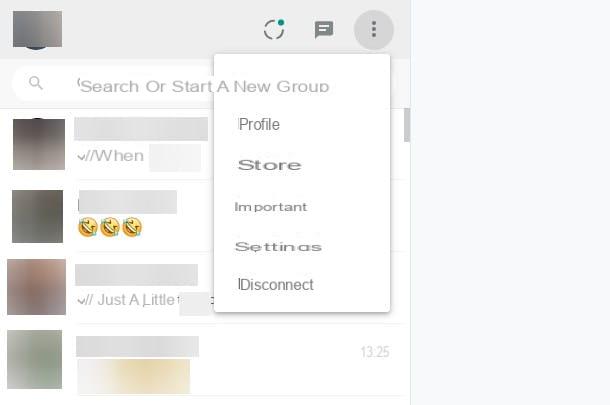
Les étapes pour déconnecter le navigateur actuellement utilisé par WhatsApp Web sont vraiment très simples ! Toutefois, avant de poursuivre, il convient de clarifier quelques points très importants.
- L'opération de déconnexion n'affecte que le navigateur à partir duquel vous l'exécutez. Cela signifie que si WhatsApp Web est configuré dans plusieurs navigateurs sur votre PC, les étapes doivent être effectuées à partir de chacun d'eux.
- Une fois que WhatsApp a été déconnecté du navigateur, il faudra le jumeler à nouveau à l'application WhatsApp via le code QR, afin de pouvoir le réutiliser.
Cela dit, vous pouvez vous déconnecter de WhatsApp Web comme suit : d'abord, connectez-vous à la page de service et attendez que l'interface se charge complètement. Une fois que c'est fait, cliquez sur le bouton (⋮) situé en haut de la liste des chats (à gauche de l'écran) et choisissez l'option Déconnecter dans le menu qui s'ouvre. C'est tout !
Si, en revanche, vous souhaitez vous déconnecter du logiciel WhatsApp (les mêmes précisions déjà vues pour WhatsApp Web s'appliquent), lancez ce dernier, cliquez sur le bouton (...) situé en haut de la liste des chats et sélectionnez l'élément Déconnecter dans le menu qui s'ouvre à l'écran.
Comment déconnecter WhatsApp Web de tous les appareils
Si vous n'avez pas la possibilité de déconnecter WhatsApp Web du navigateur, parce que vous n'avez pas accès à ce dernier (dans le cas, par exemple, où vous avez utilisé un autre PC que le vôtre pour vous connecter), vous pouvez supprimer l'association entre le navigateur et votre application en agissant directement depuis ce dernier. Je vous expliquerai ci-dessous comment procéder à l'aide d'un appareil Android et d'un iPhone.
Déconnecter WhatsApp Web Android
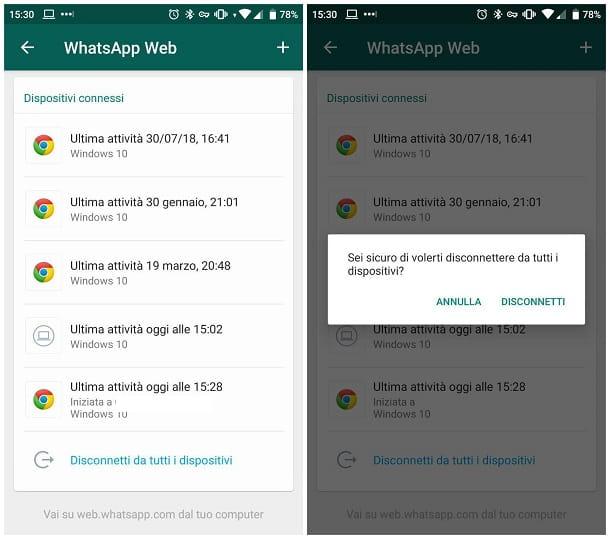
Si vous agissez depuis Android, lancez d'abord l'application WhatsApp en la récupérant dans le tiroir de votre appareil (la zone où se trouvent toutes les applications installées), appuyez sur l'onglet Chat, si nécessaire, et touchez le bouton (⋮) situé en haut à droite pour accéder au menu des paramètres de l'application.
À ce stade, appuyez sur l'option WhatsApp web et identifiez le navigateur que vous avez l'intention de déconnecter parmi ceux de la liste proposée : pour reconnaître celui qui vous intéresse, vous pouvez vous aider en regardant l' icône du navigateur associé, les données où le dernier accès a été effectué et le système d'exploitation utilisé. Notez que les éléments sont classés par ordre chronologique, de l'activité la plus ancienne à la plus récente. Si, au lieu de l'icône du navigateur, vous voyez une icône d'ordinateur, cela signifie que l'accès a été effectué par le programme WhatsApp pour PC.
Une fois que vous avez trouvé le navigateur dont vous voulez vous déconnecter, appuyez sur l'élément correspondant puis sur le bouton Déconnecter, attaché à la fenêtre d'avertissement qui vous est proposée. Une fois la déconnexion terminée, si vous souhaitez vous connecter à l'avenir à partir de ce navigateur, vous devrez procéder à un nouveau couplage via le code QR : pour ce faire, connectez-vous à WhatsApp Web via le navigateur en question et attendez que le code QR utilisé pour le couplage soit téléchargé à l'écran. Ensuite, revenez à la section relative à l'application Web WhatsApp, appuyez sur le bouton [+] situé en haut à droite et encadrez le code affiché sur l'écran du PC pour finaliser le couplage.
Si, par contre, vous voulez déconnecter toutes les sessions web WhatsApp que vous aviez ouvertes en même temps, retournez à l'écran de gestion web WhatsApp et appuyez, cette fois, sur l'élément Déconnecter de tous les appareils, situé en bas de la liste des navigateurs actuellement connectés. Enfin, appuyez sur le bouton Déconnecter et c'est tout !
Déconnexion de WhatsApp Web iPhone
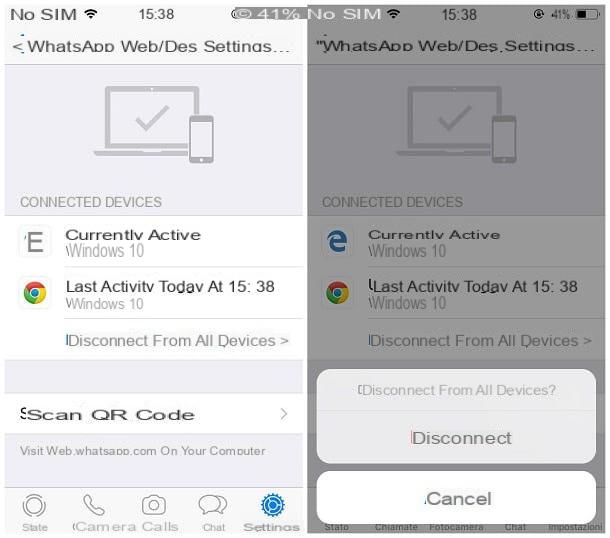
Déconnecter WhatsApp Web d'un ou plusieurs ordinateurs précédemment utilisés est également très simple sur l' iPhone. Tout d'abord, lancez l'application de messagerie en l'appelant depuis l'écran d'accueil iOS, fermez le chat qui s'affiche au premier plan en glissant de la gauche vers le centre, si nécessaire, et appuyez sur le bouton des paramètres situé dans le coin inférieur droit de l'écran.
À ce stade, appuyez sur l'élément WhatsApp Web / Desktop et, à l'aide de l'icône du navigateur, de la date de la dernière activité, du système d'exploitation et, le cas échéant, du lieu d'accès, localisez le navigateur que vous souhaitez déconnecter dans la boîte dédiée aux Appareils connectés: lorsque vous l'avez trouvé, faites un glissement vers la gauche sur sa correspondance pour supprimer l'association.
Dans ce cas également, pour revenir à l'utilisation du même programme, vous devrez effectuer le couplage entre ce dernier et l'application utilisée depuis le début, en utilisant le code QR : après vous être connecté à WhatsApp Web via le navigateur de l'ordinateur et avoir attendu qu'il charge le code QR, lancez ensuite l'application sur l'iPhone, retournez dans Réglages> WhatsApp Web / Desktop, appuyez sur l'élément Scanner le code QR et scannez le code affiché sur l'écran de l'ordinateur.
Si vous n'arrivez pas à identifier exactement le programme à dissocier et que vous souhaitez fermer toutes les sessions Web WhatsApp actives en une seule fois, il vous suffit d'appuyer sur l'élément Déconnecter de tous les appareils, qui se trouve en bas de la liste des appareils connectés, puis de confirmer la volonté de continuer en appuyant sur le bouton Déconnecter qui apparaît à l'écran.
Comment savoir si WhatsApp est ouvert sur un autre appareil ?
Une autre façon d'espionner WhatsApp consiste à activer le compte sur un autre appareil. En gros, ils enregistrent notre numéro WhatsApp sur un autre mobile et, lors de sa configuration, récupèrent tous les chats ou conversations enregistrés sur l'application. Quelqu'un peut le faire en prenant notre appareil ou notre carte SIM pendant un moment, en recevant le code de vérification envoyé par WhatsApp afin de le configurer sur un autre ordinateur.
Dans ce cas, il est très facile de savoir si WhatsApp est espionné. Sur notre smartphone, il sera impossible de vérifier le compte car mon numéro de téléphone a été enregistré sur un autre appareil. La solution consiste évidemment à utiliser le bouton "Vérifier" pour reprendre le contrôle du compte.
Il existe un moyen sophistiqué proposé par WhatsApp pour éviter que cela ne se reproduise. Il s'agit du système de vérification en deux étapes. Lorsque vous essayez d'activer WhatsApp sur un autre appareil, il vous sera demandé un code de sécurité que vous seul connaissez. Sans ce code, il sera impossible pour quelqu'un d'autre d'enregistrer WhatsApp sur un autre ordinateur.


























